Художественный карандаш  предназначен для рисования линий с чёткими границами и ровного (без рельефа) наложения краски.
предназначен для рисования линий с чёткими границами и ровного (без рельефа) наложения краски.
Цвет карандаша задаётся на палитре Цвет, Образцы или Цветовой круг либо может быть выбран с изображения. Чтобы взять цвет с изображения, нужно нажать клавишу I и, удерживая ее, выбрать цвет с помощью появившегося инструмента Пипетка. При отпускании горячей клавиши вновь будет активирован инструмент рисования.
Основные настройки инструмента показываются на Панели опций над Окном изображения. Полный список параметров вызывается нажатием иконки инструмента на Панели опций или щелчком правой кнопки мыши по изображению. Чтобы изменить значение параметра, следует ввести числовое значение в поле ввода данного параметра либо переместить ползунок.
Размер (3-100). Максимальная ширина линии, которую можно получить с помощью карандаша (в пикселах).
Наполнение (0-100). Густота цвета во время проведения штриха. Если не отпускать кнопку мыши, то при наложении штрихов друг на друга эффект закрашивания нарастает. Чем меньше параметр, тем прозрачней след карандаша. Когда значение параметра равно 100%, инструмент рисует в режиме полного раскрашивания выбранным цветом.
 Наполнение = 10
Наполнение = 10
 Наполнение = 80
Наполнение = 80
Наклон (-100..100). Имитация наклона карандаша: нажим на одном крае линии ослабляется. Чем сильнее наклон, тем больше отличаются края линии.
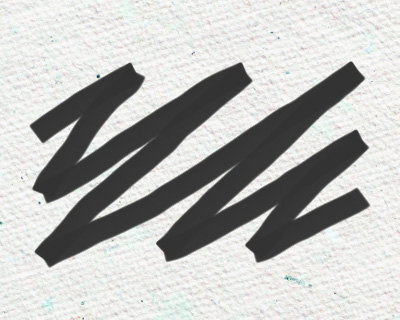 Наклон = 10
Наклон = 10
 Наклон = 100
Наклон = 100
Зернистость (0-100). Добавление неоднородности к карандашному штриху.
 Зернистость = 30
Зернистость = 30
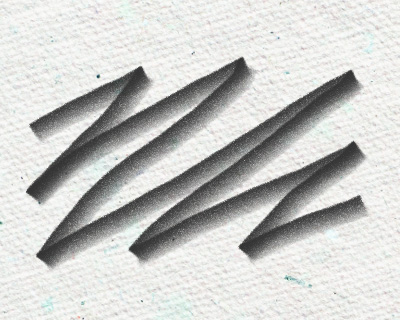 Зернистость = 100
Зернистость = 100
При нажатии кнопки По умолчанию значения параметров будут сброшены до исходных.
